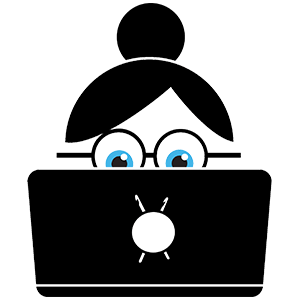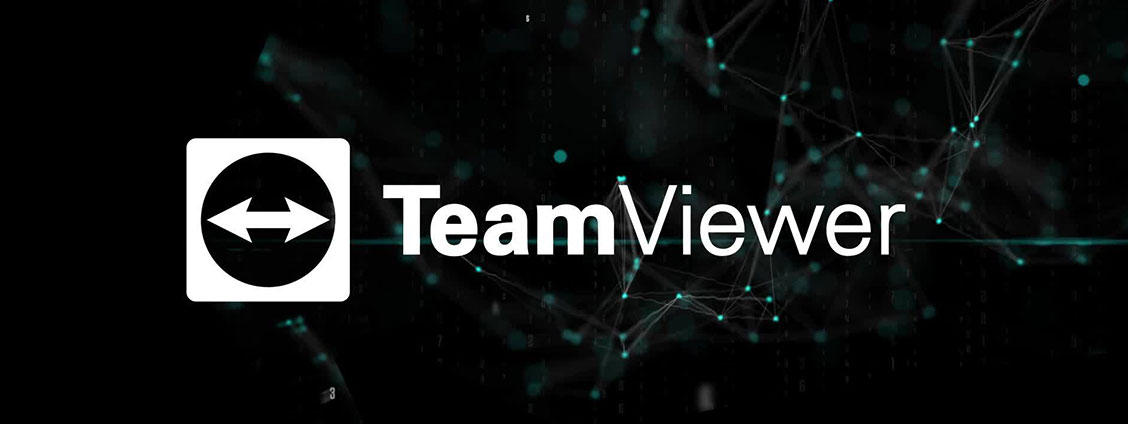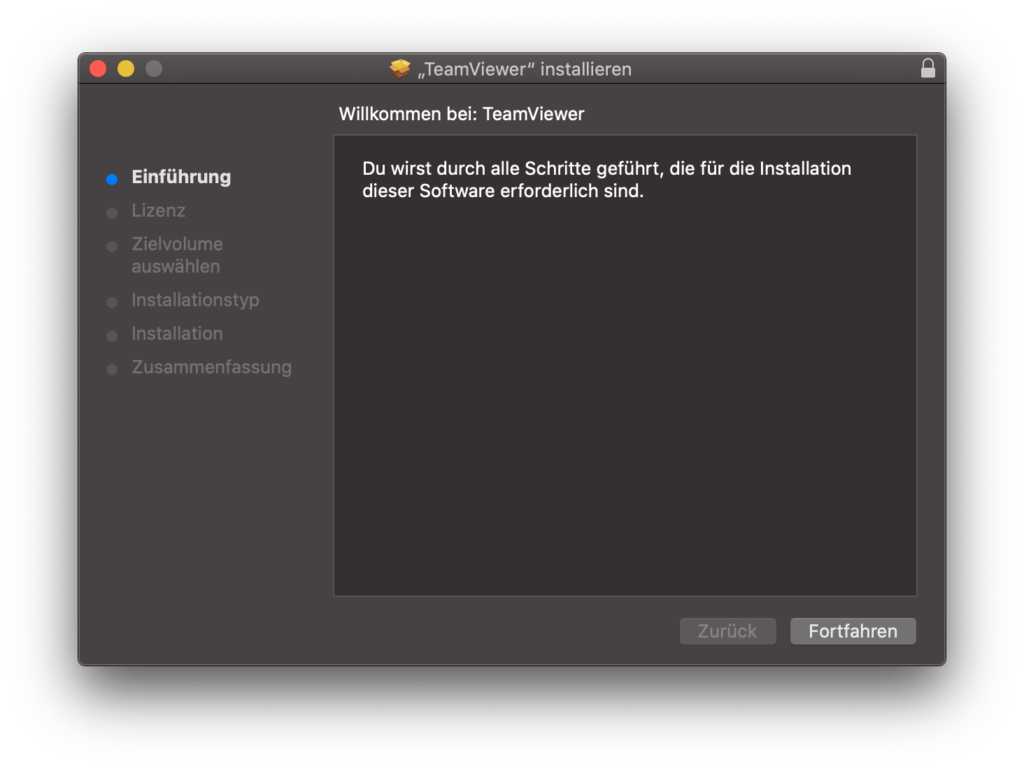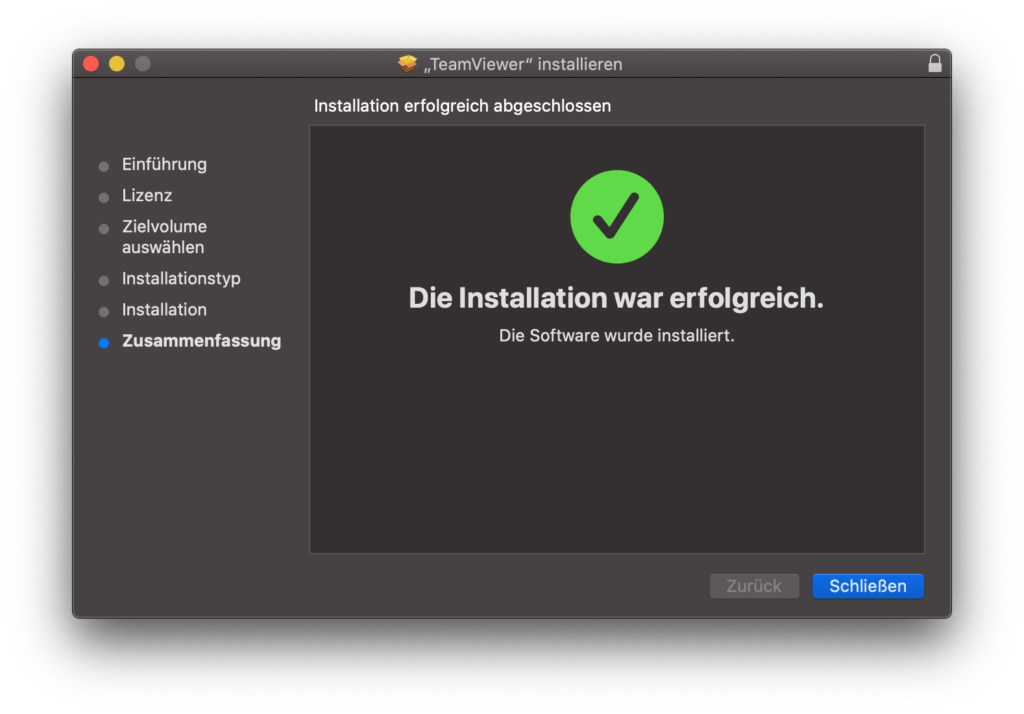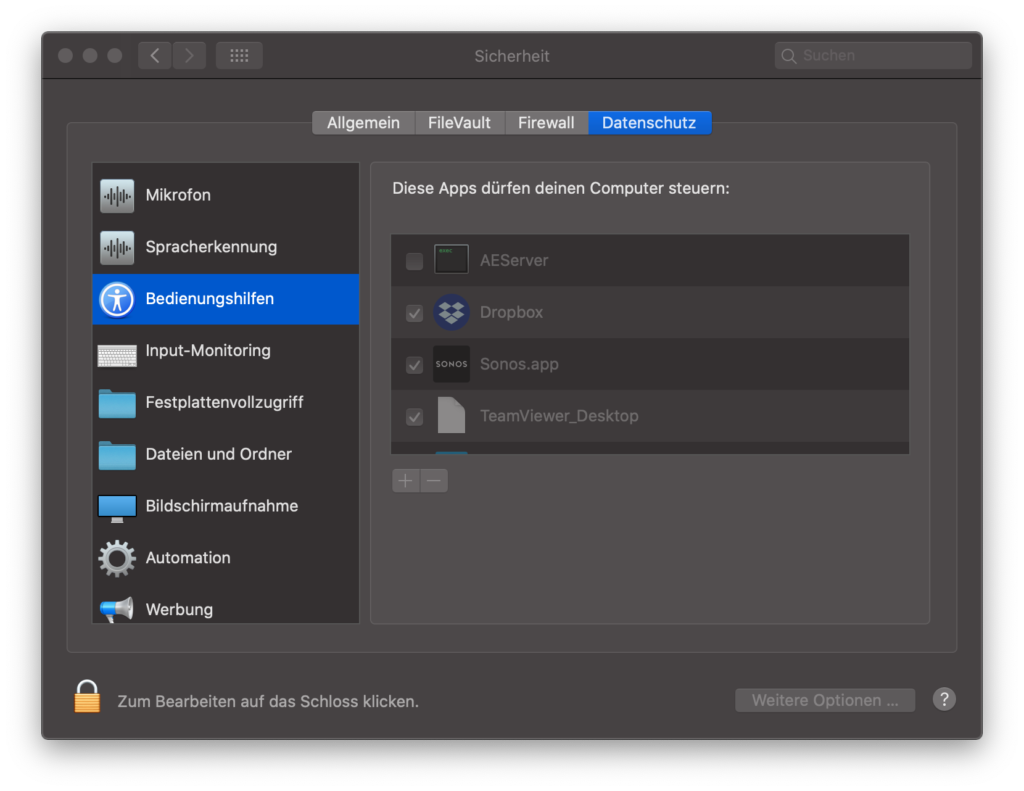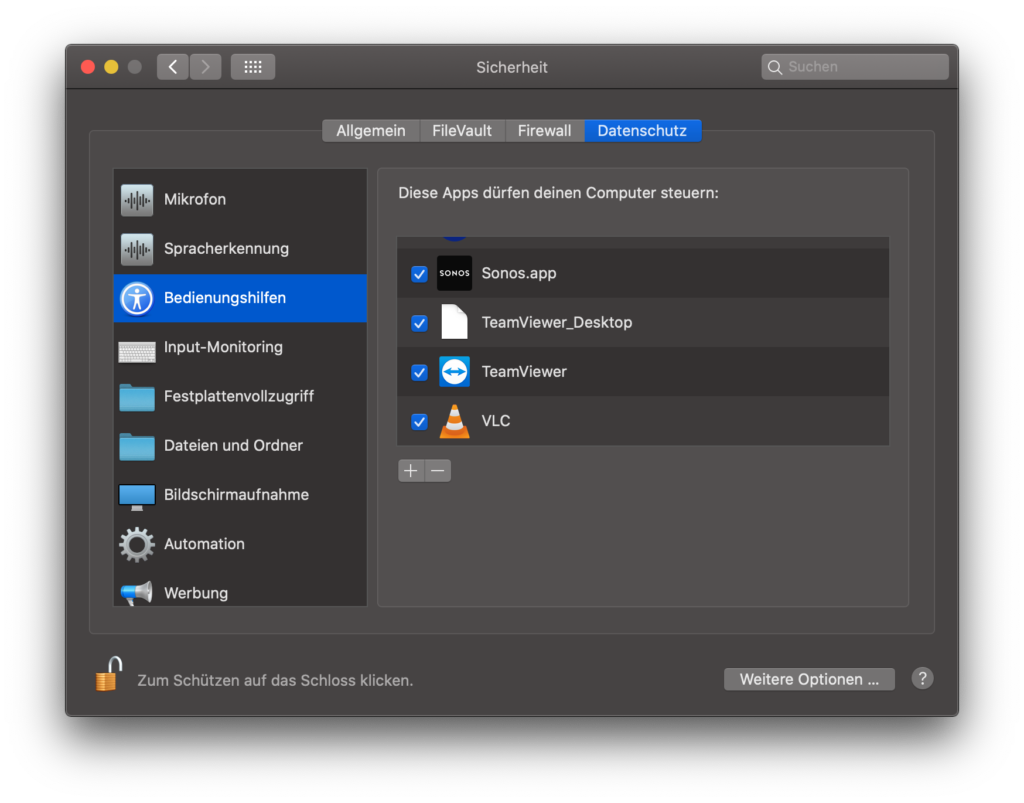Mit dem Programm TeamViewer kann ich direkt über meinen Computer auf deine Geräte zugreifen. Das ist besonders dann hilfreich, wenn du nur eine kleine Frage hast, weit weg bist oder dein Problem dringend ist. Der TeamViewer ist kostenlos (nur der Supporter, also ich, bezahlt eine Lizenzgebühr). Du kannst es direkt auf der Webseite des Anbieters herunterladen. Hier eine kurze Anleitung zur Installation:
TeamViewer installieren
TeamViewer laden: https://www.teamviewer.com/de/download/mac-os/
Falls dein Betriebsystem den aktuellen TeamViewer nicht installieren kann, dann findest du hier frühere Versionen vom TeamViewer: https://www.teamviewer.com/en/download/previous-versions/
Im Finder den Ordner Downloads öffnen und doppelt auf die TeamViewer.dmg Datei klicken.
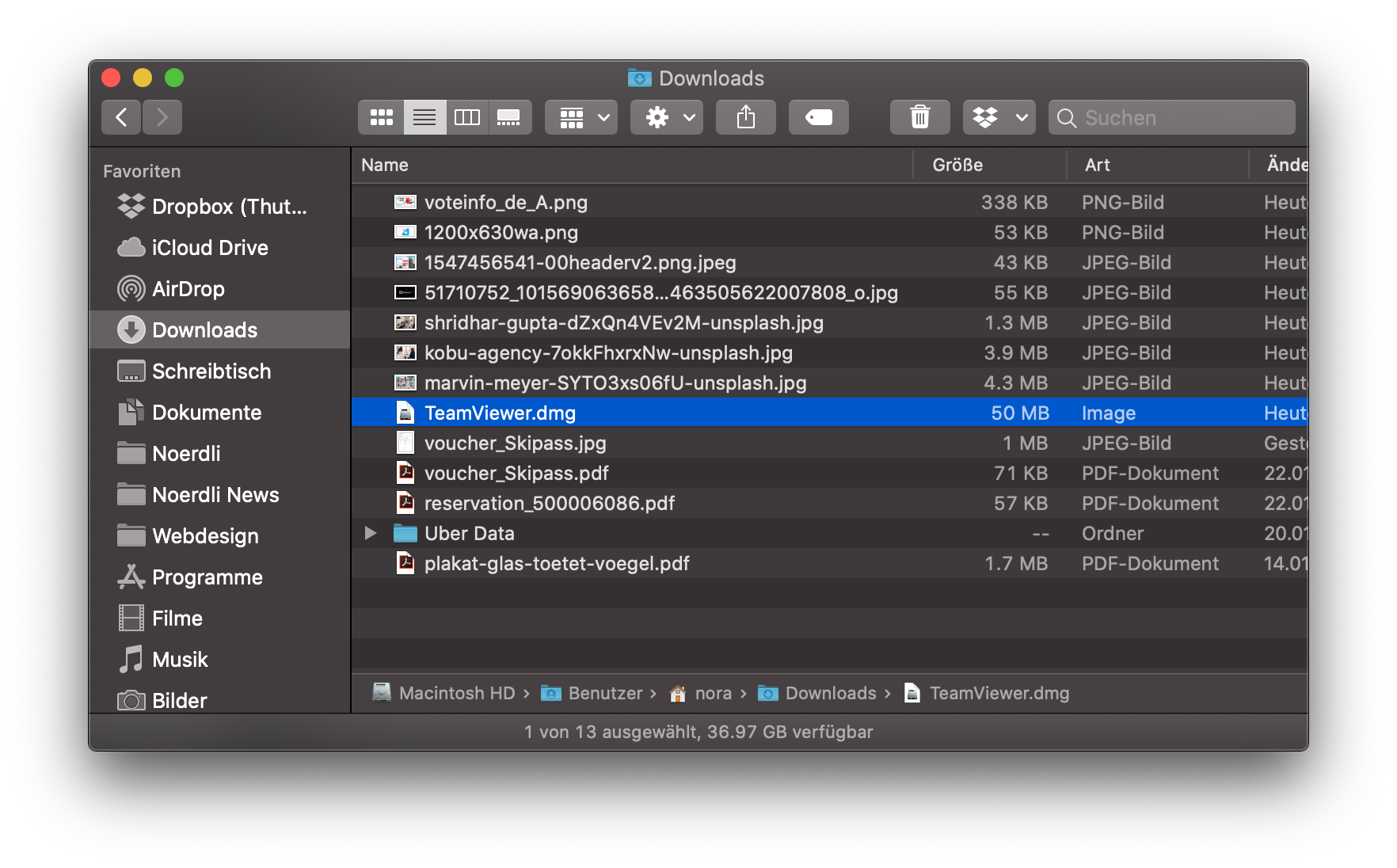
Dann doppelt auf die «Umzugskiste» klicken.
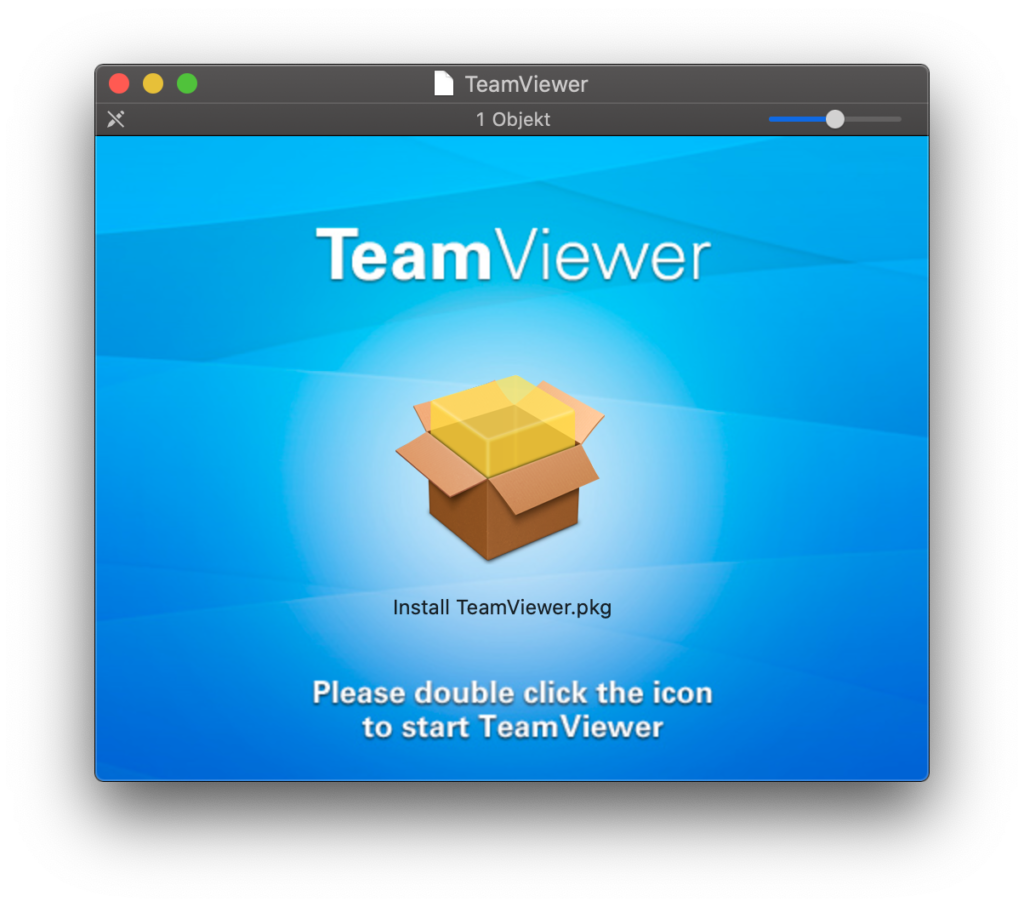
Dem Installationsprozess folgen. Bei der Frage ob ein Profil angelegt werden soll, einfach unten auf «überspringen» klicken.
Nach der Installation fragt der Installationsassistent, ob die Installationsdatei in den Papierkorb gelegt werden kann. Dort wählst du ja. Nun ist TeamViewer installiert.
Bevor das Programm aber richtig funktioniert und ich auf deinen Mac zugreifen kann, braucht es noch ein paar kleine Anpassungen in den Sicherheitseinstellungen. Diese haben sich seit Catalina geändert. Wenn du noch auf Mojave oder High Sierra bist, brauchst du ev. nicht die gleichen Einstellungen zu machen. Dazu gehst du oben Links in der Menuleiste auf > Systemeinstellungen > Sicherheit > Datenschutz.
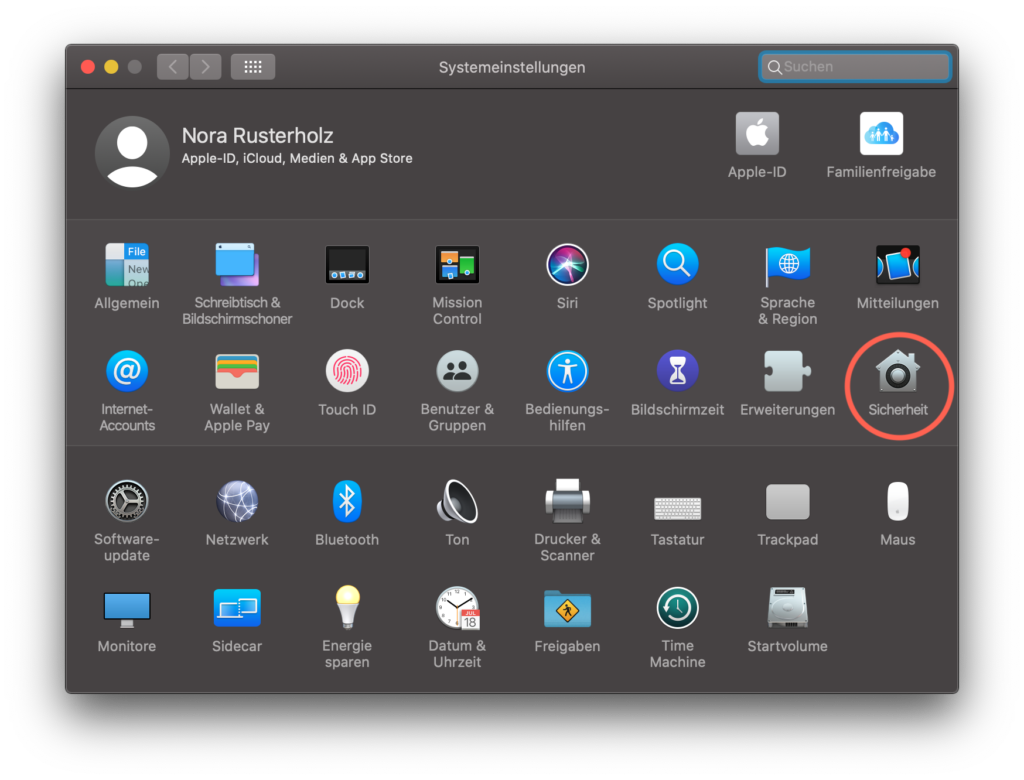
Hier scrollst du in der linken Spalte ein bisschen weiter nach unten bis du «Bedienungshilfen», «Festplattenvollzugriff» und «Bildschirmaufnahme» siehst.
Dann klickst du auf das Schloss in der linken unteren Ecke und gibst dein Computer Passwort ein.
Nun kannst du die Einstellungen verändern und gehst sicher, dass die Checkbox vor dem TeamViewer Symbol mit einem Häkchen aktiviert wurde. Dies prüfst du bei «Bedienungshilfen», «Festplattenvollzugriff» und «Bildschirmaufnahme».
TeamViewer verwenden
Wenn ich auf deinen Mac zugreifen möchte, brauche ich von dir deine TeamViewer-ID und das Passwort. Das kannst du mir dann am Telefon durchgeben. Um den TeamViewer zu öffnen gehst du zu «Programme» und klickst doppelt auf das Programm. Du kannst den TeamViewer auch über die Spotlight Suche oben rechts öffnen.
Team Viewer für iOS
Den TeamViewer gibt es auf für eure iPhones und iPads. Im Gegensatz zum Mac kann ich dort eure Geräte nicht steuern. Ich sehe aber alles was ihr macht und kann auch so optimal unterstützen. Das App «Team Viewer Quick Support» könnt ihr im App Store auf eurem Gerät direkt herunterladen.